FUSION - projektowanie 3D

Fusion - projektowanie parametryczne
wklejanie obrazu referencyjnego INERT-CANVAS i wybieramy obrazek, który chcemy wkleić
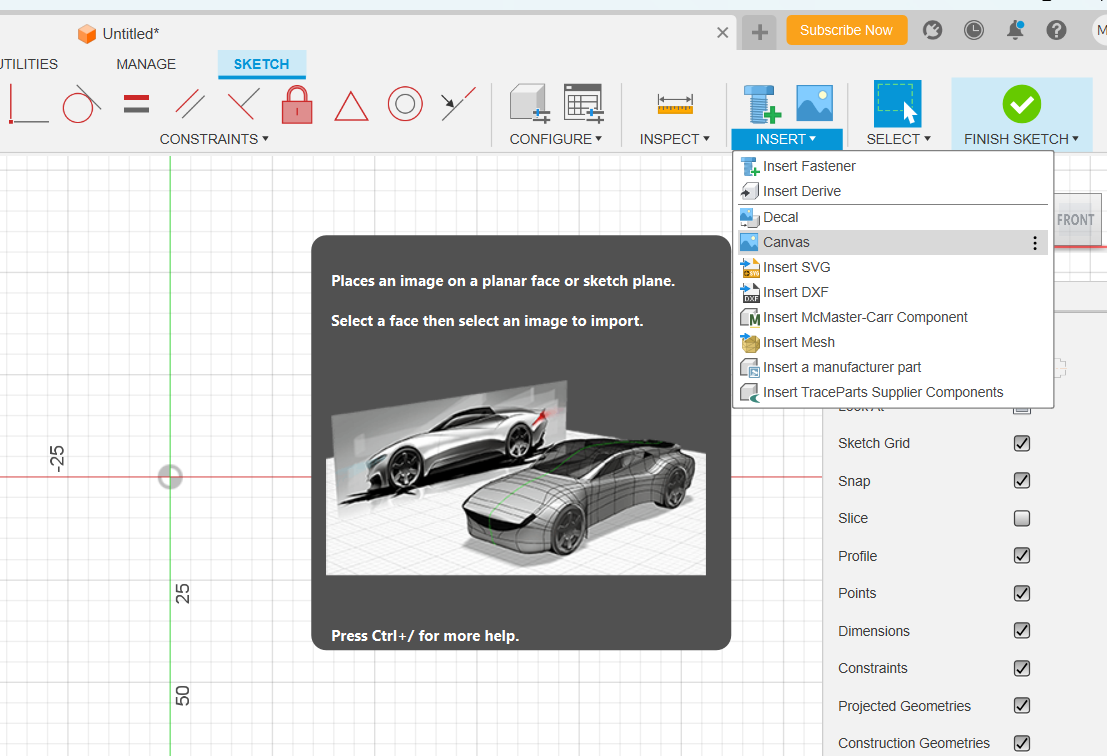
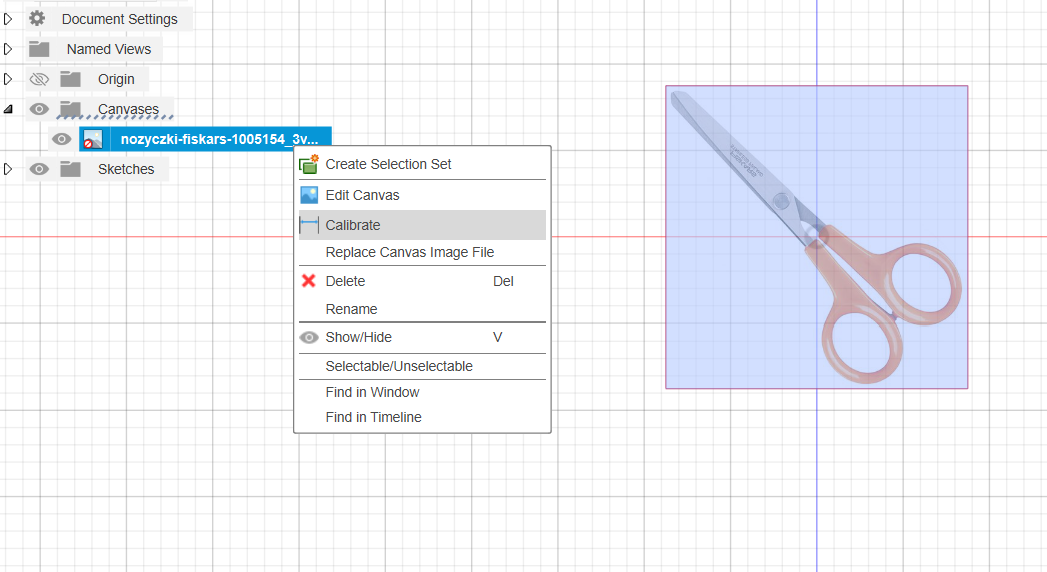
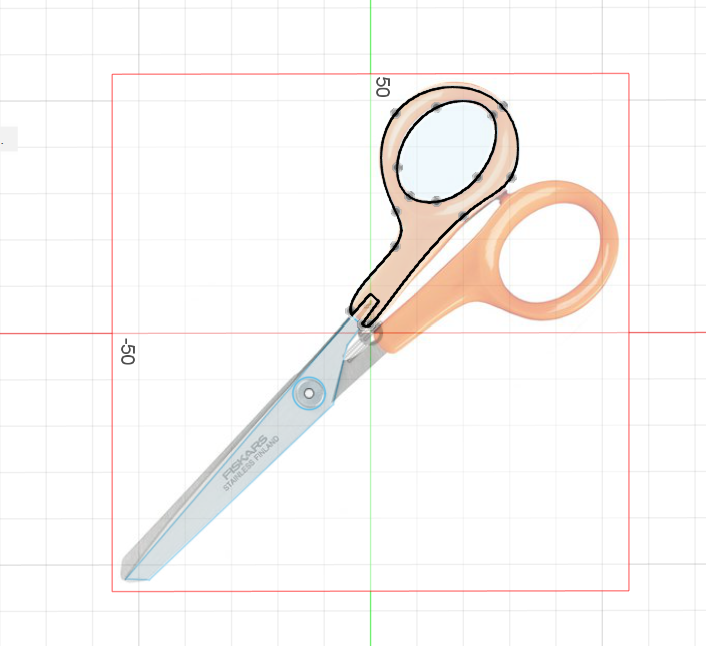
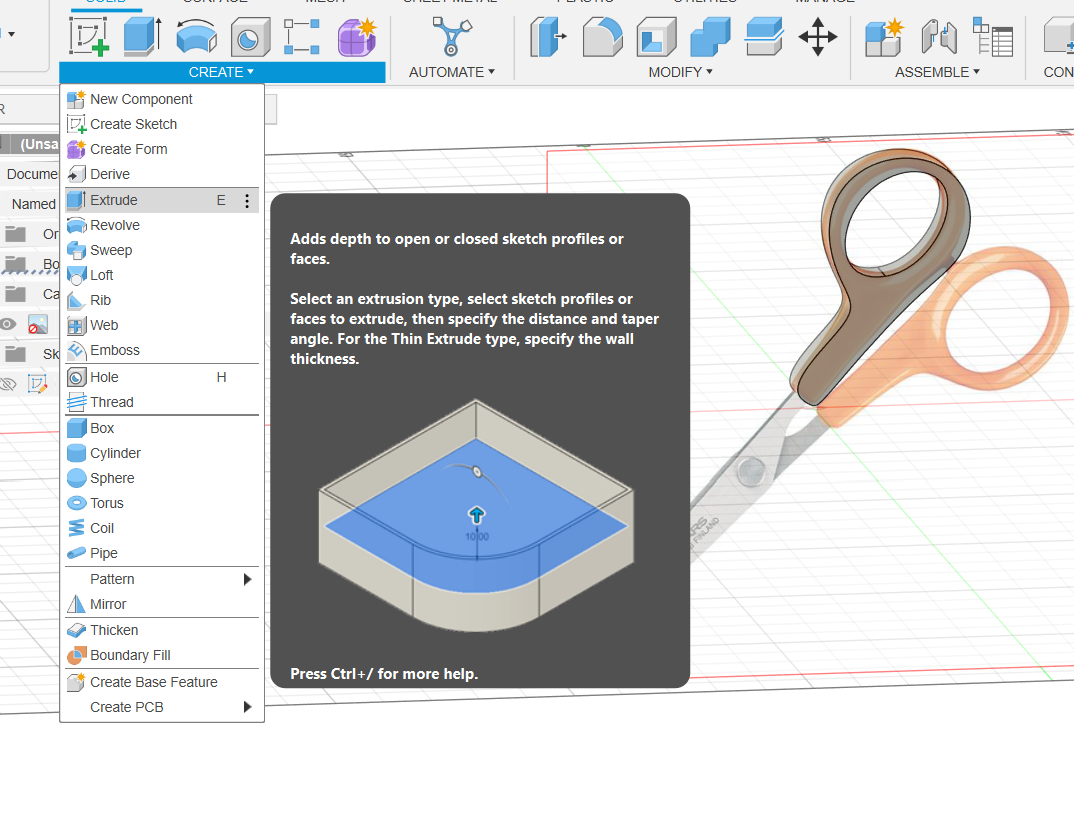
i to samo robimy z każdym kolejnym elementem z wykorzystaniem extrude
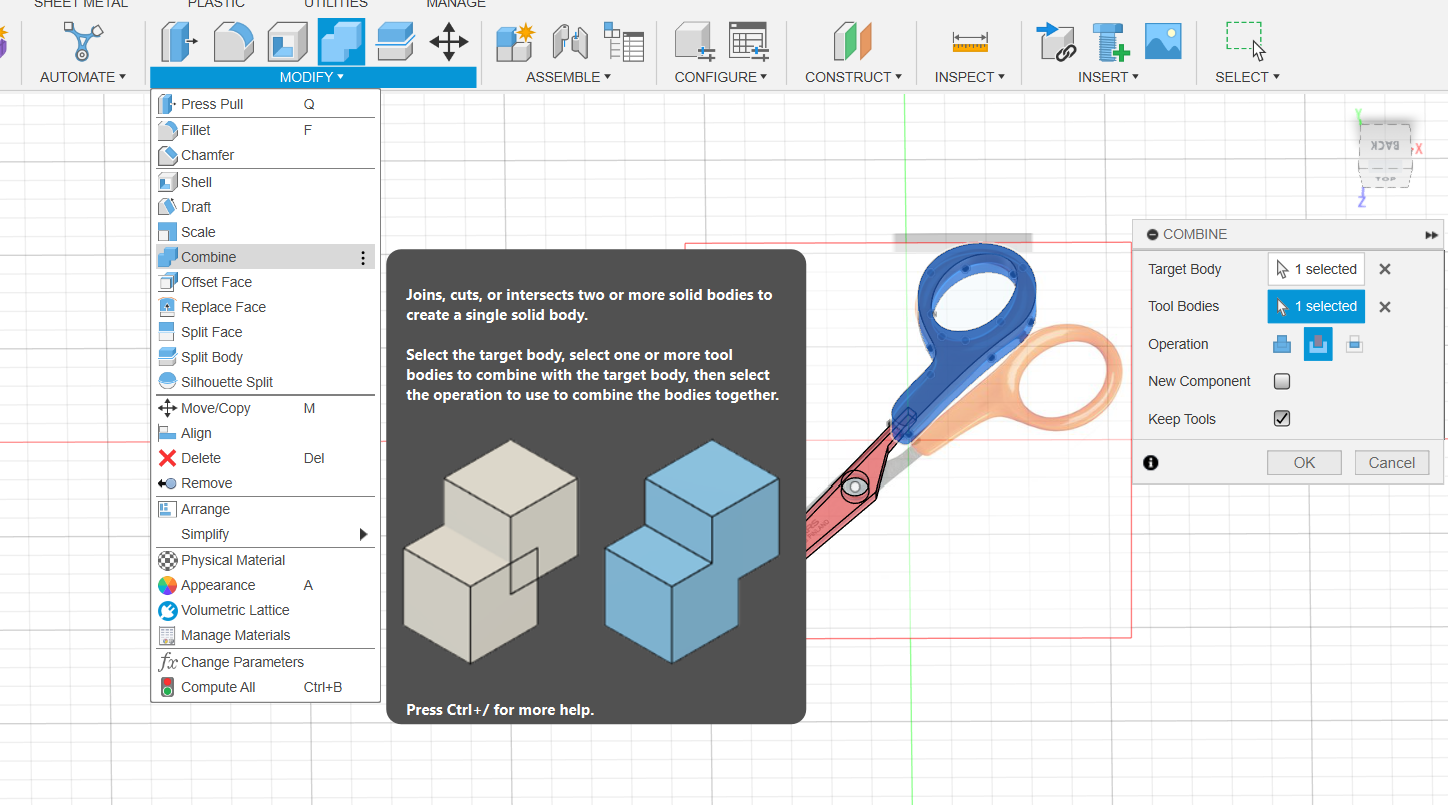
zaznaczam profil który chce zmienić, póżniej obiekt, który ma tą zmiane w prowadzić, klikam CUT i KEEP TOOLS żeby ten otwór w rączce nożyczek został
MODIFY - FILLET - zaokrąglamy krawędzie. zaznczamy krawędź którą cchemy zaokrąglić
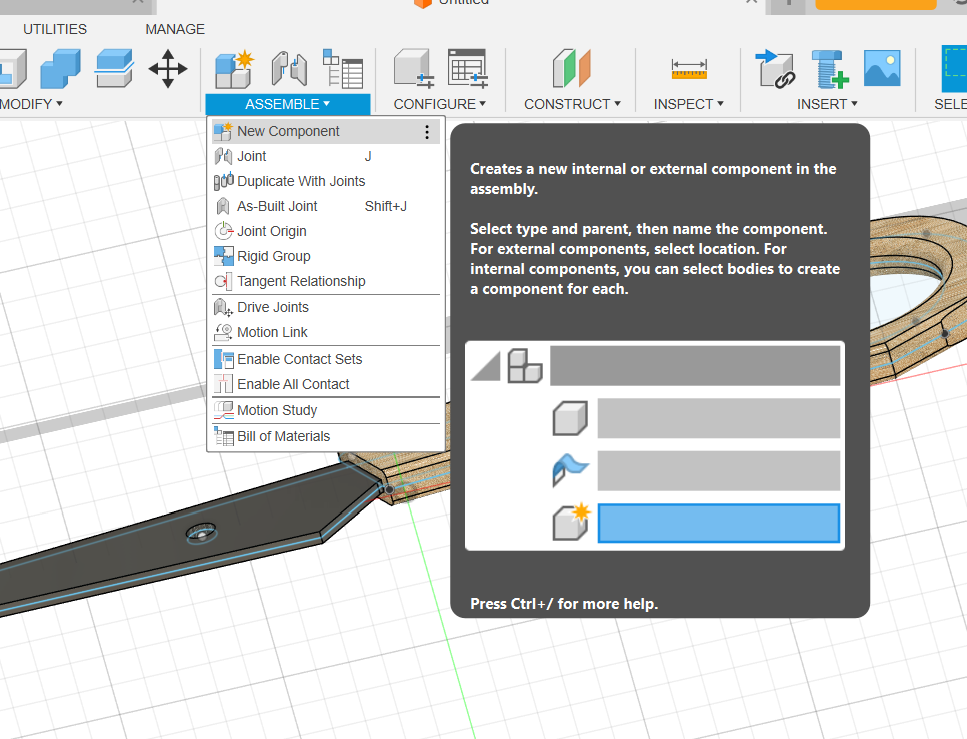
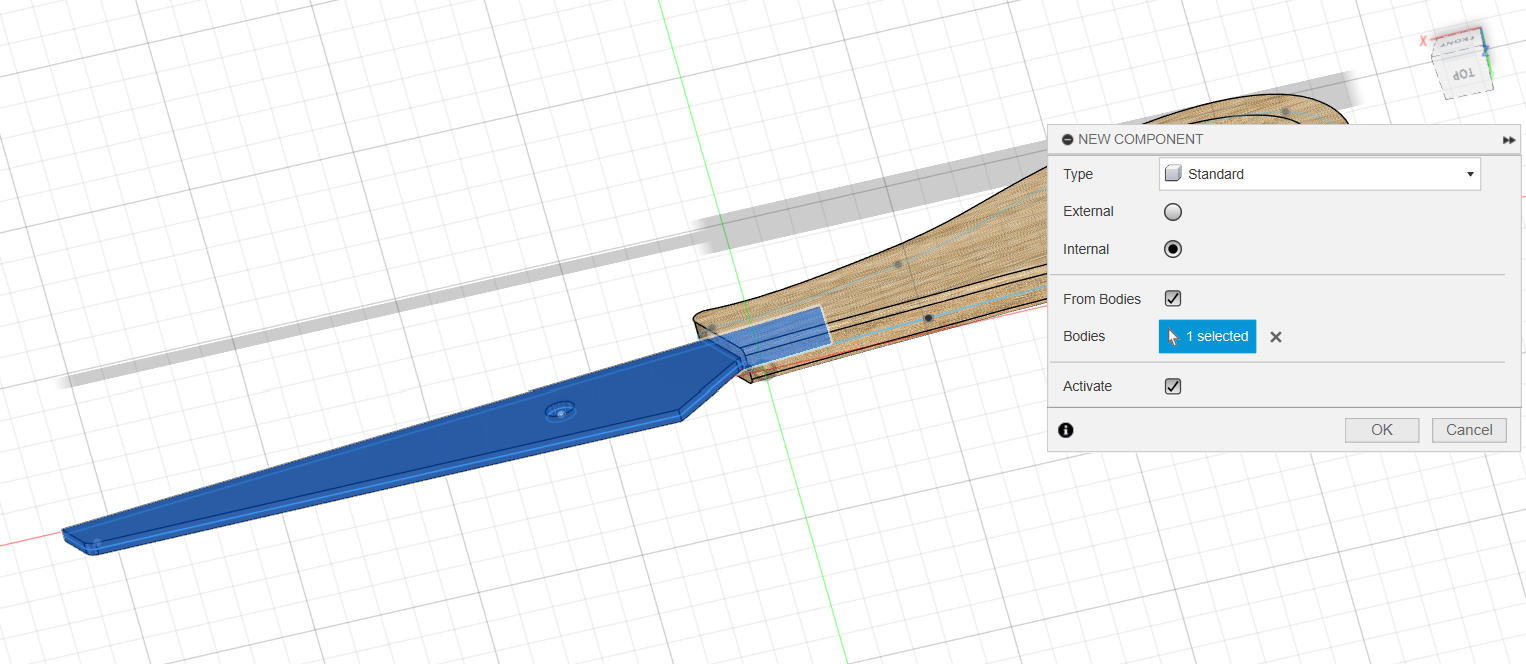
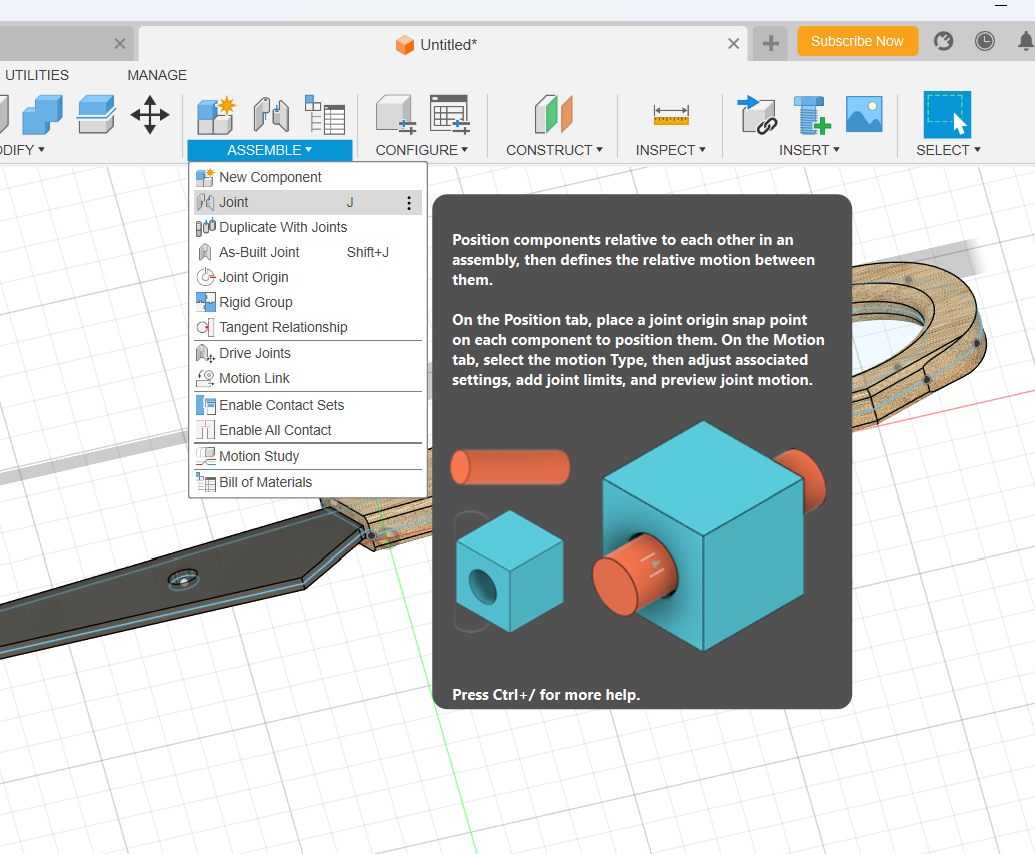
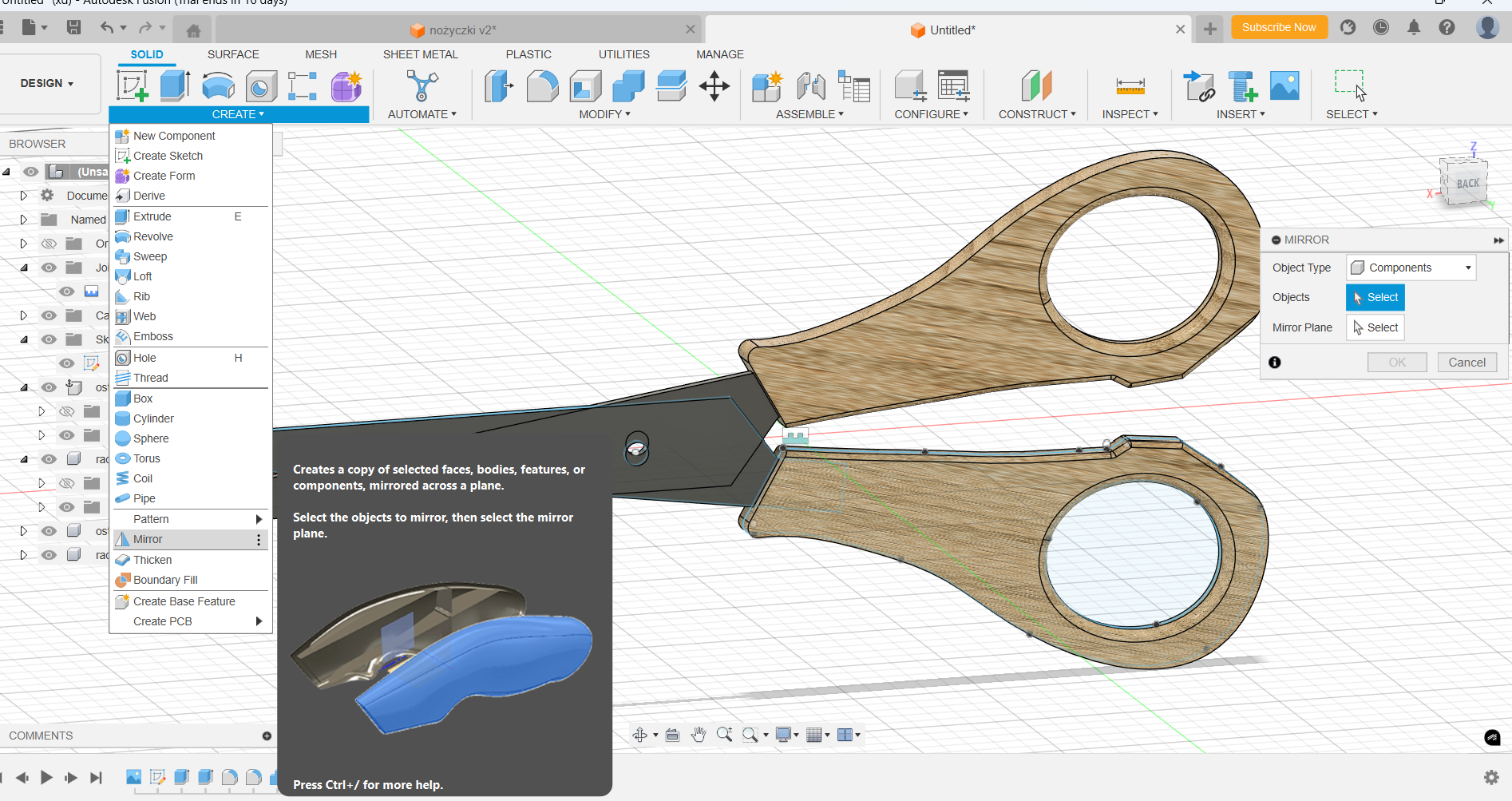
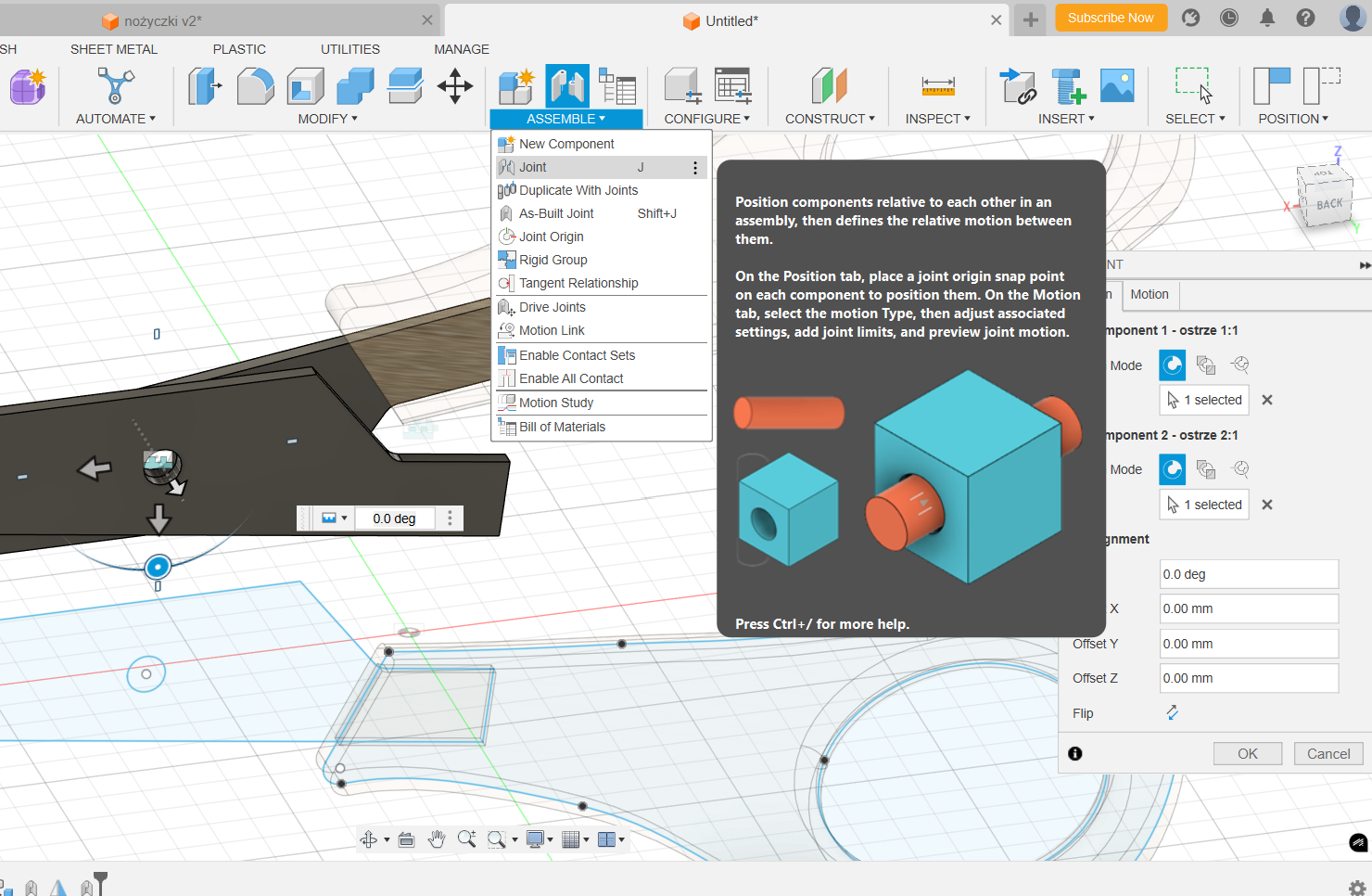
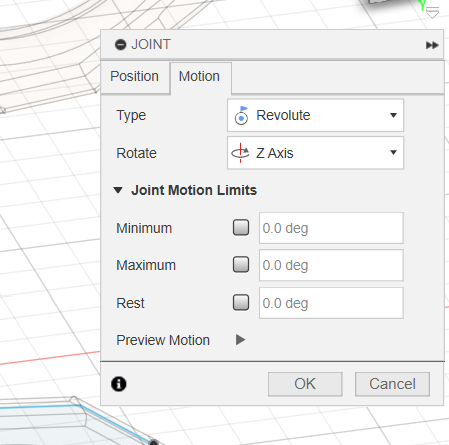
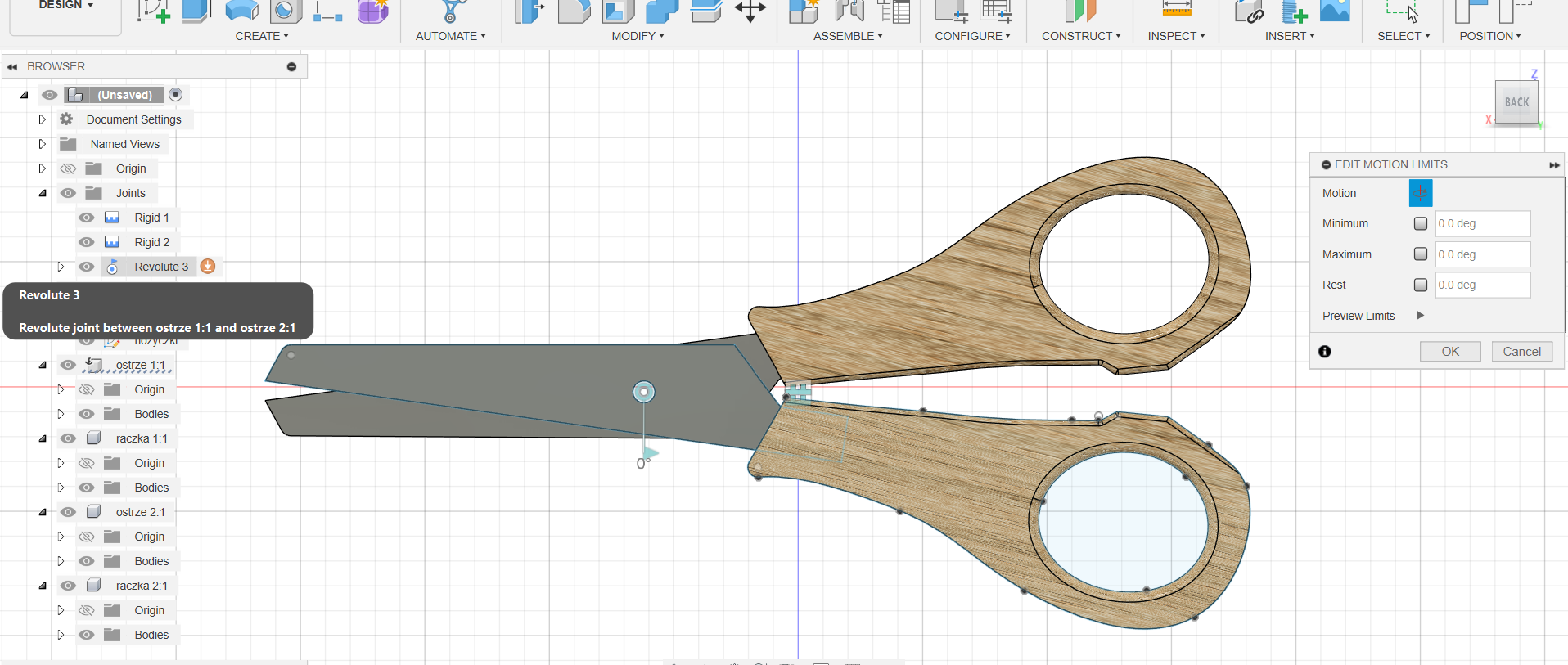
REVOLVE
- Rysujemy pół kieliszka i zapisujemy projekt (sketch)
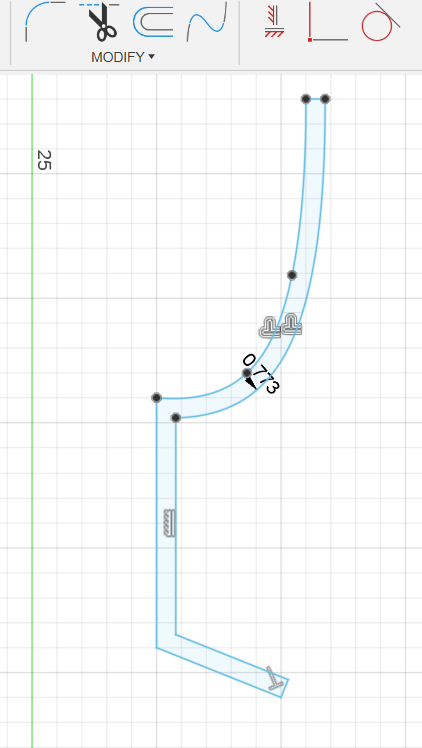
Później klikamy Revolve, zaznaczamy profil kieliszka, zaznaczamy krawędź wzgledem której ma być odbity i klikamy ok.
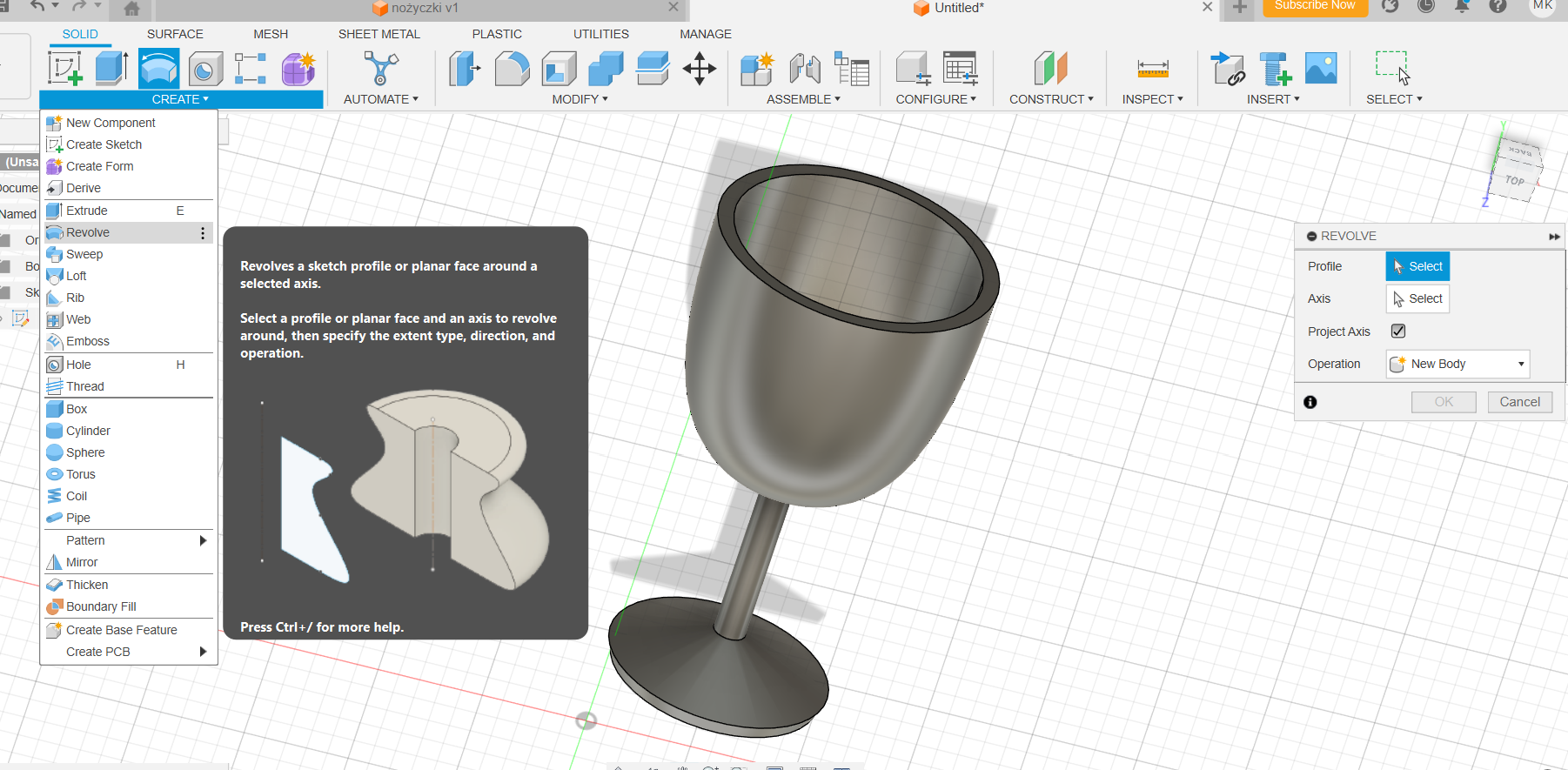
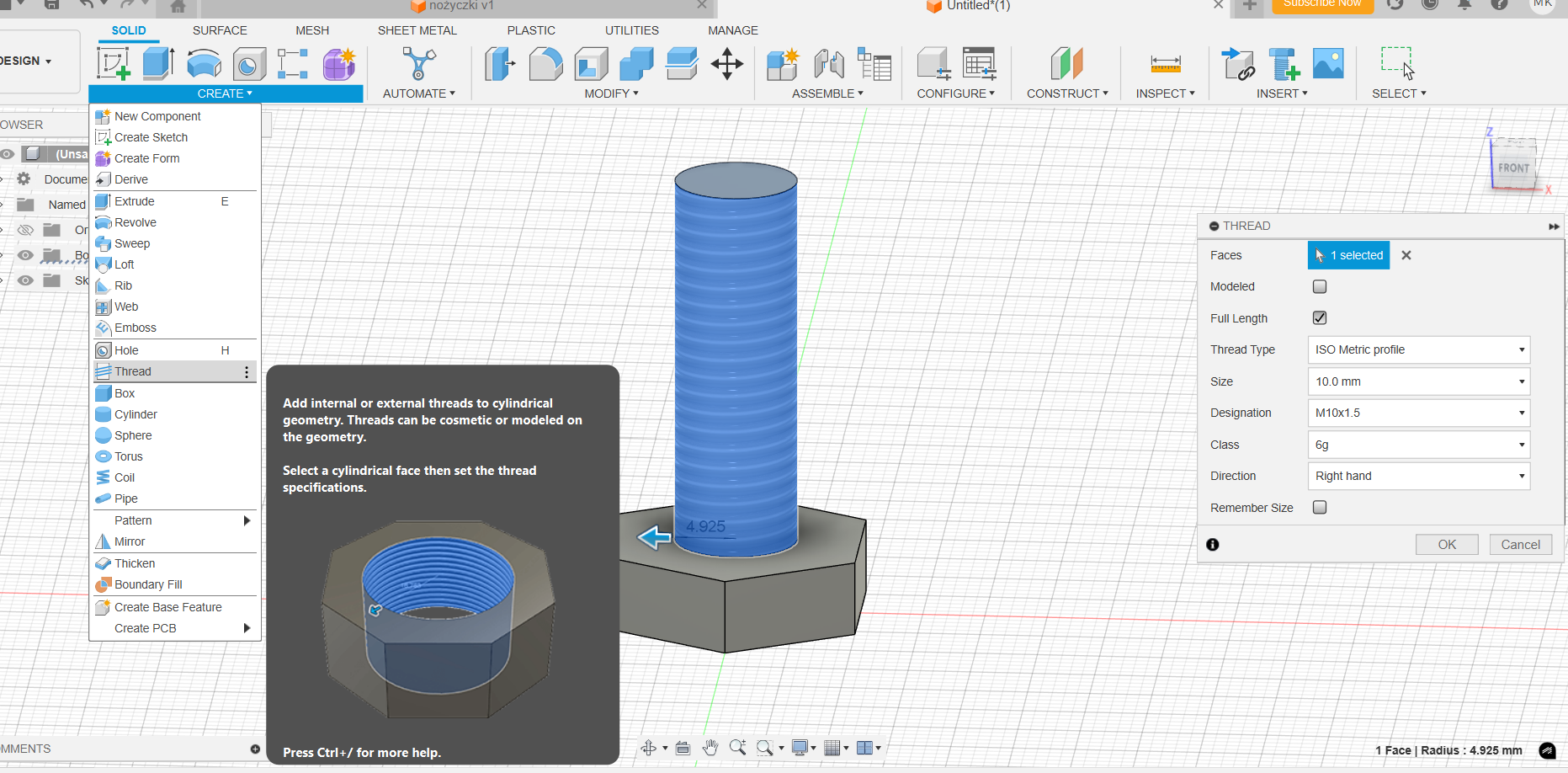
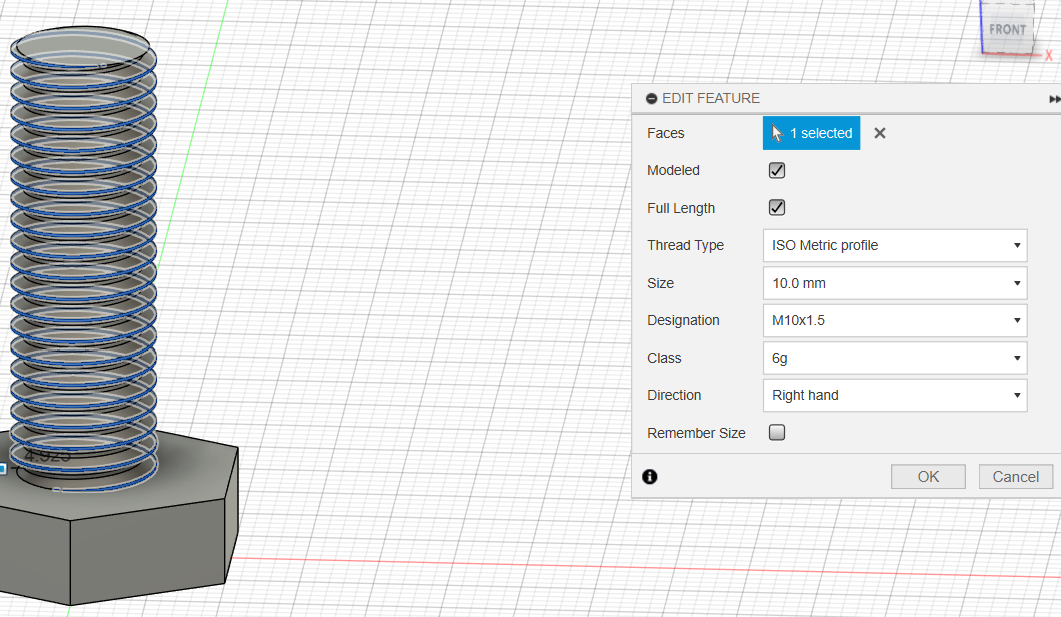
Jeśli nie zaznaczymy modeled to to wycięcie w gwincie się nie wydrukuje. (opcja bez medeled służy głownie do sprawdzania modelu w programie, nie do druku)
przesuwanie MOVE
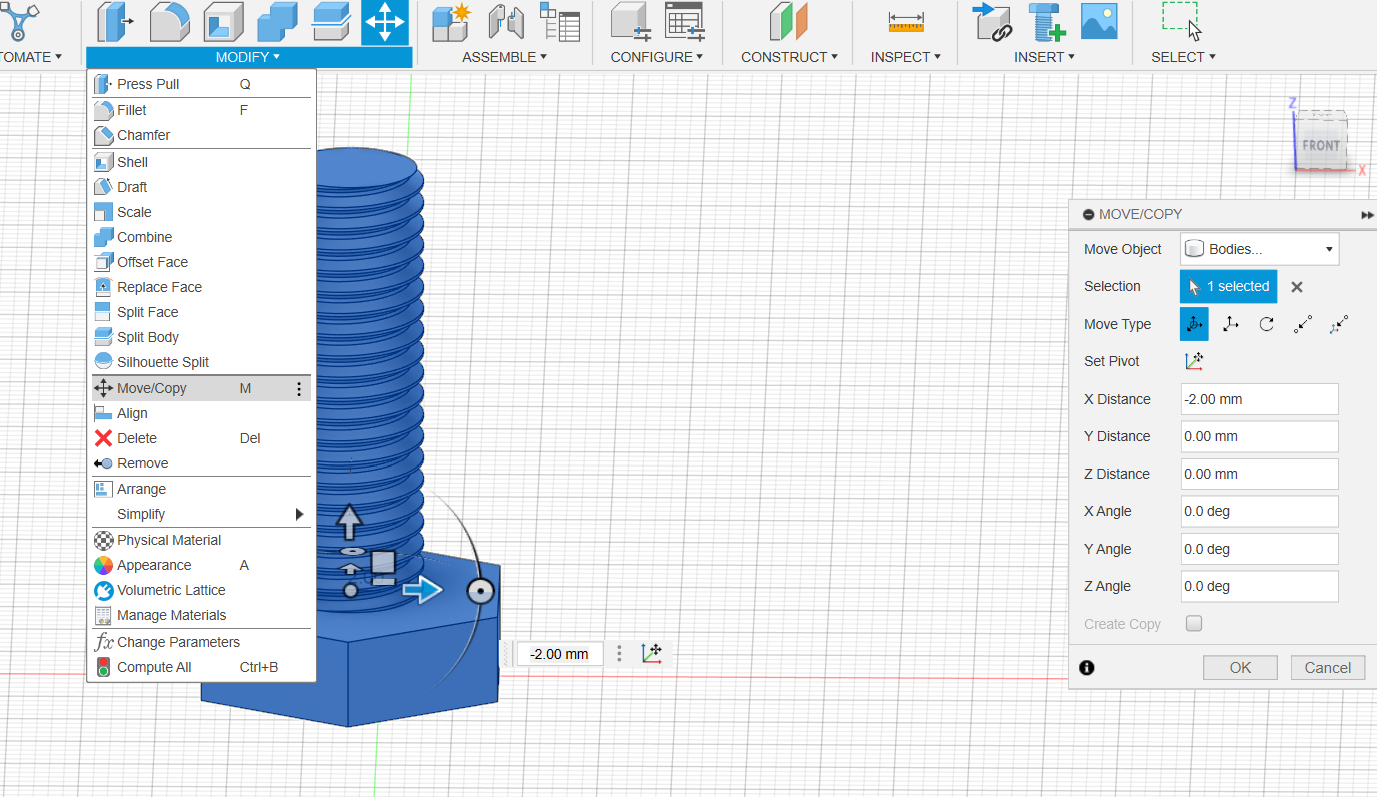
MOVE and Copy - przed przesunięciem zaznczamy opcje Create copy i przesuwamy wtedy pojawia się kopia
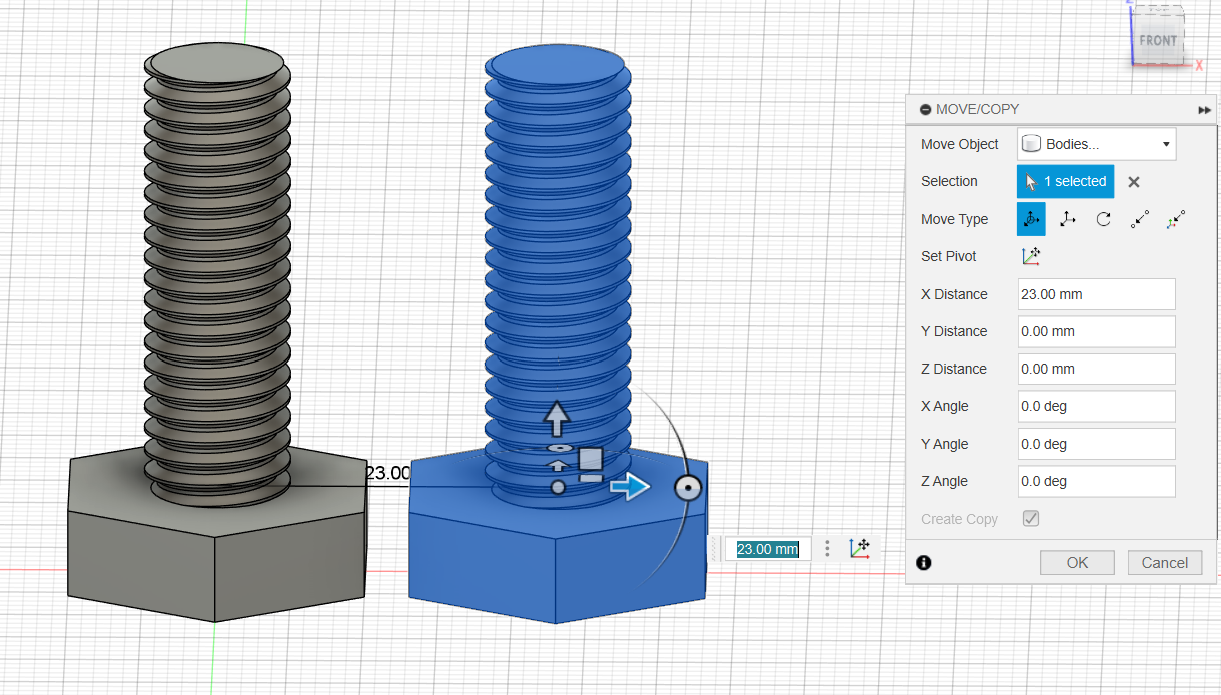
możliwość tworzenia nowych płaszczyzn
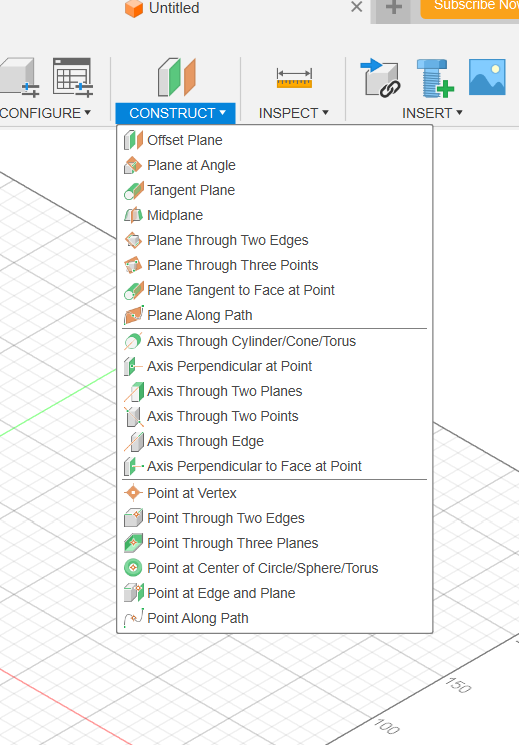
LOFT - łączenie po płaszczyznach
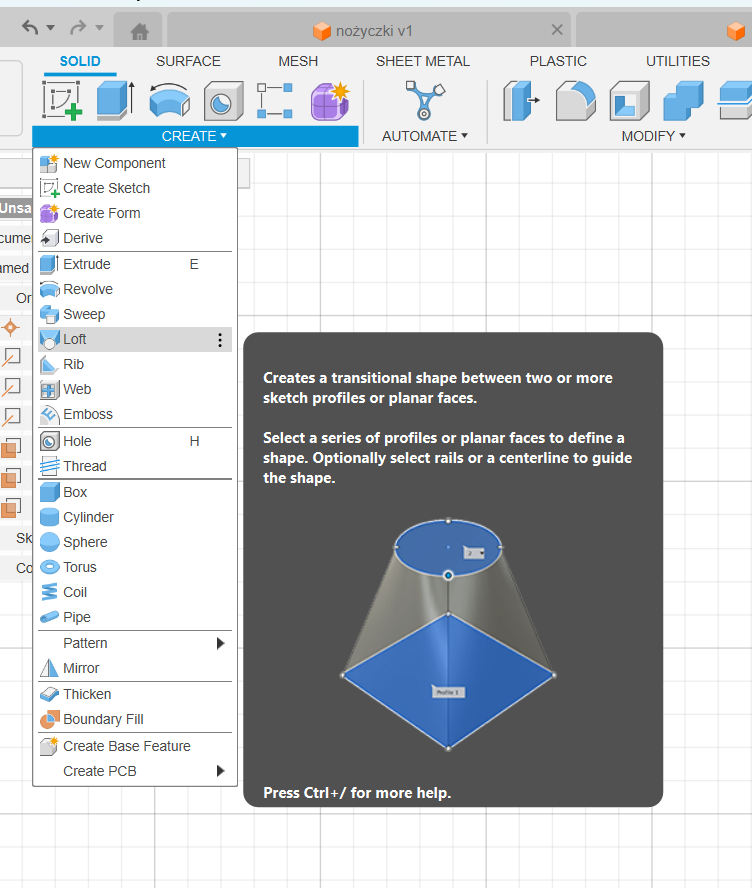
LAMPA W FUSION
Parametry są zmienne w czasie. Parametry w fusion możemy zmień w MODIFY- CHANGE PARAMETERS i ustawiamy
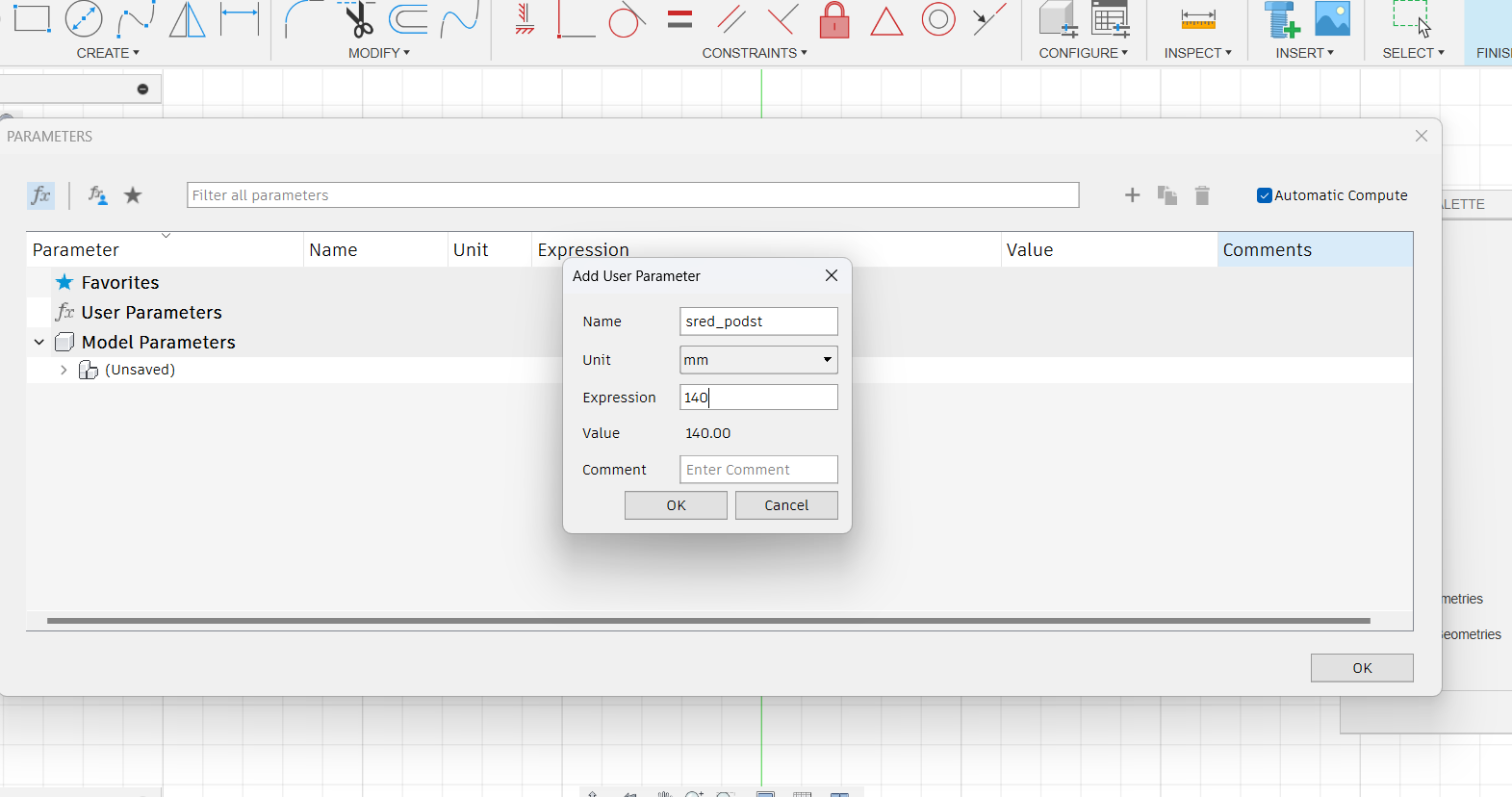
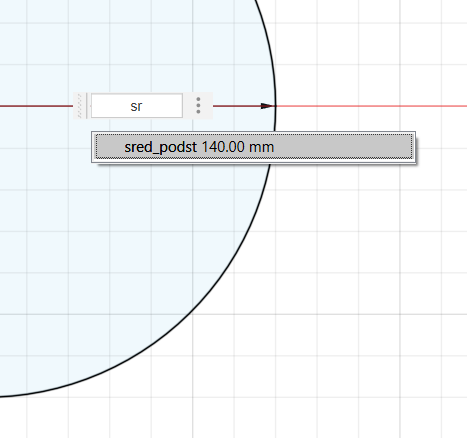
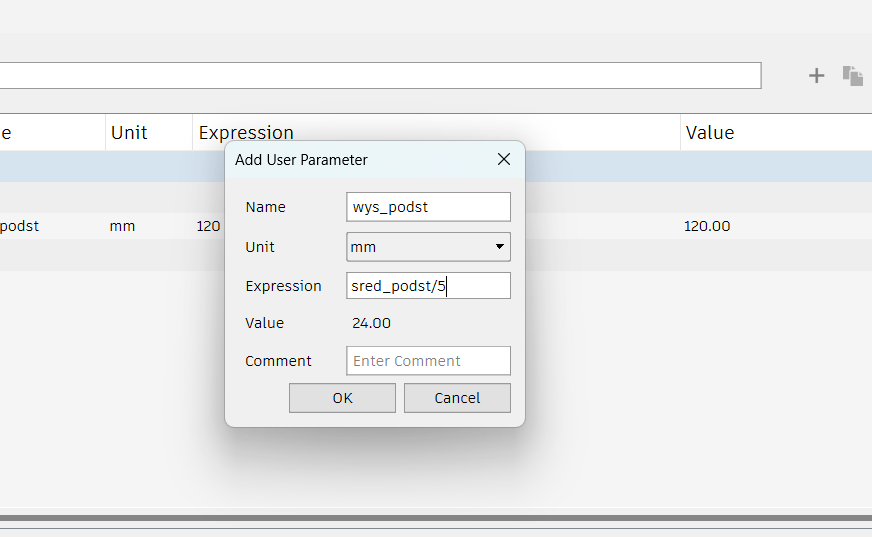
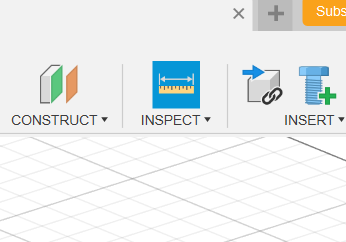
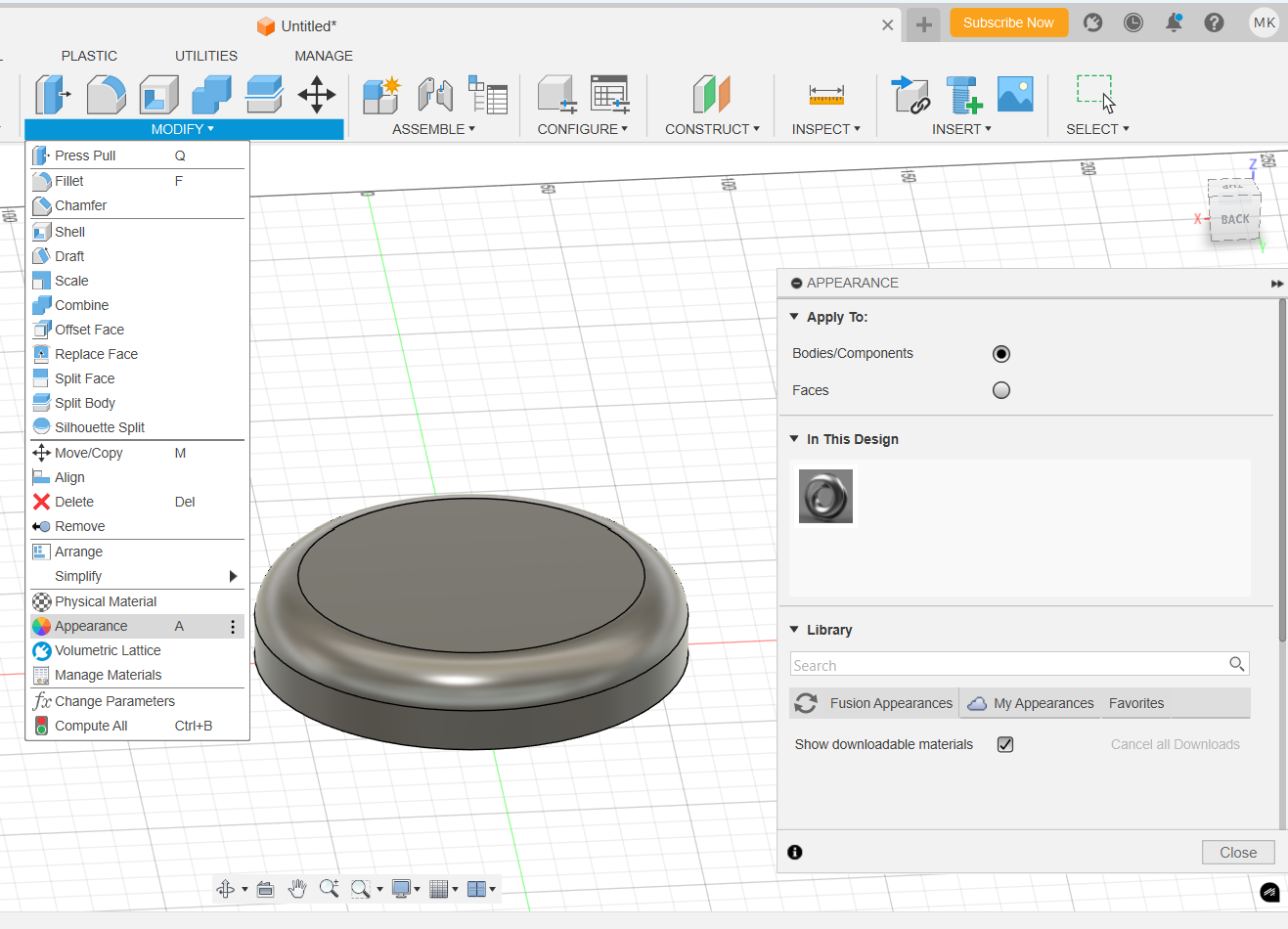
Robimy nowy szkic w odpowiedniej płaszczyźnie i tworzymy sobie "project" podstawy tak, żebyśmy mogli stworzyć uchwyt do lampy
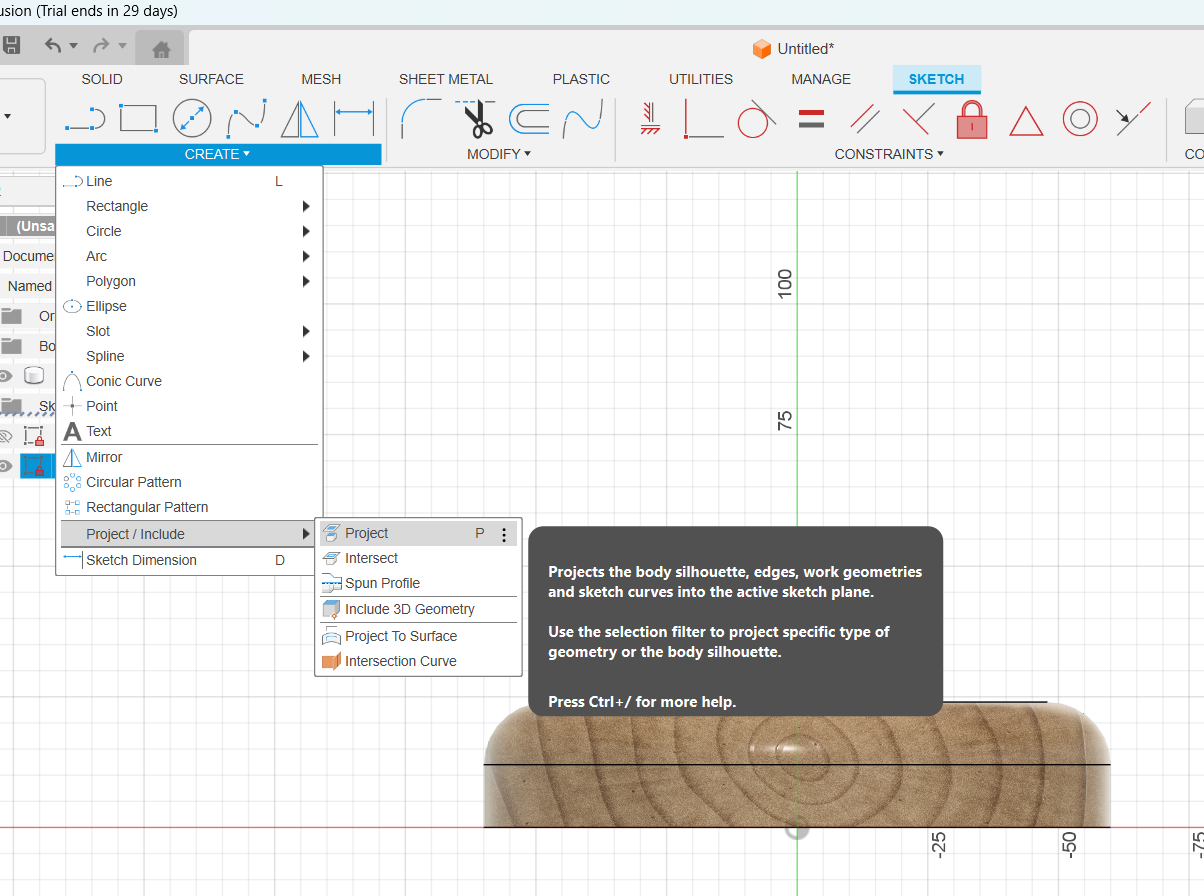
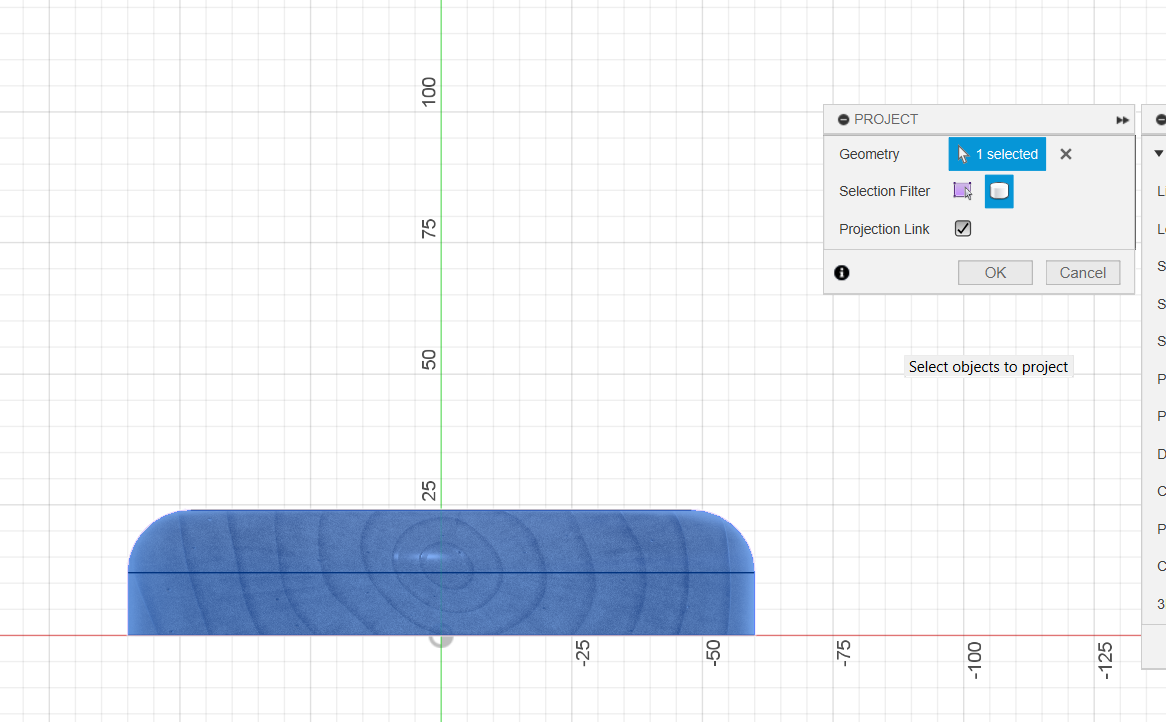
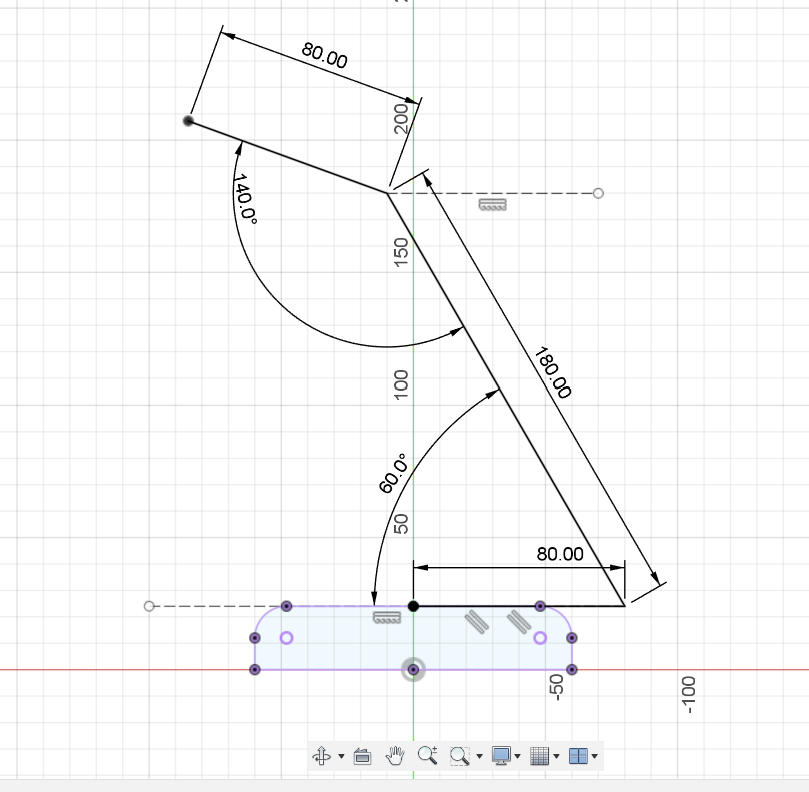
Dzięki opcji SKETCH DIMENTION (w Create) moge ustawiać nie tylko wymiar linii, ale też wymiar kąta.
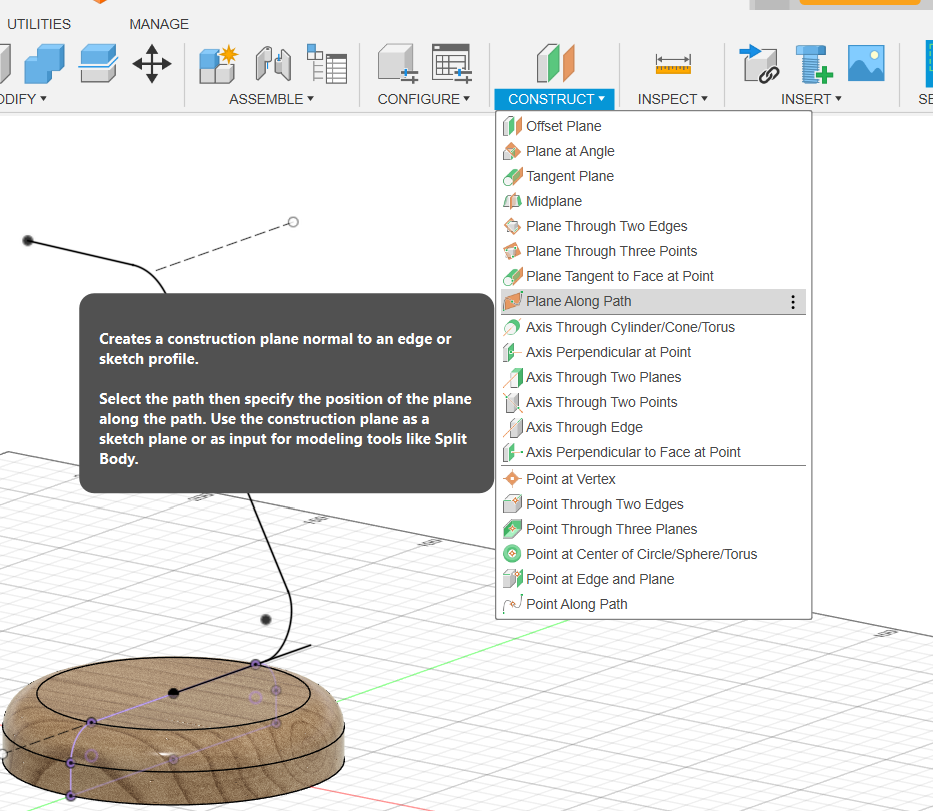
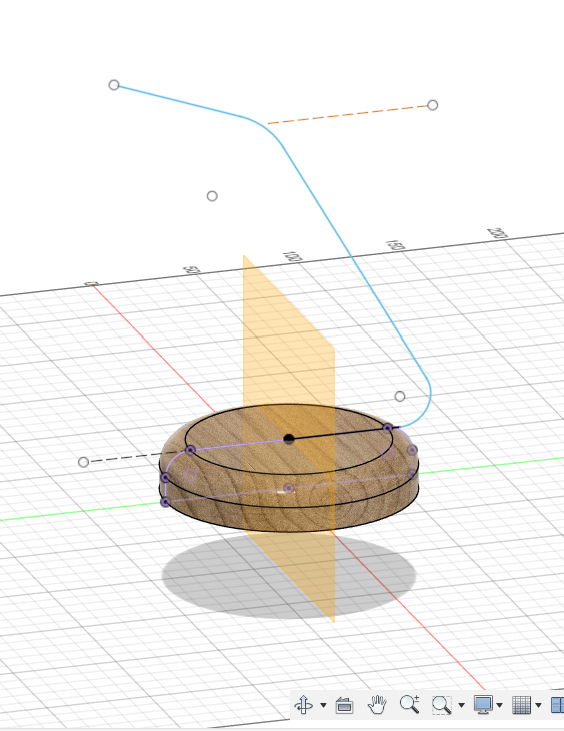
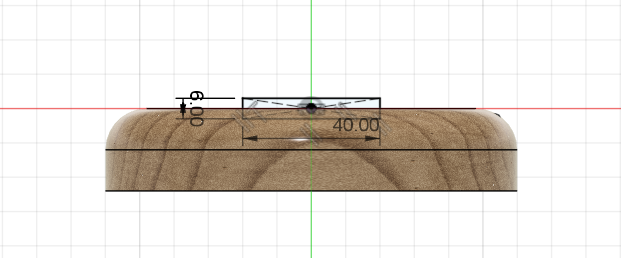
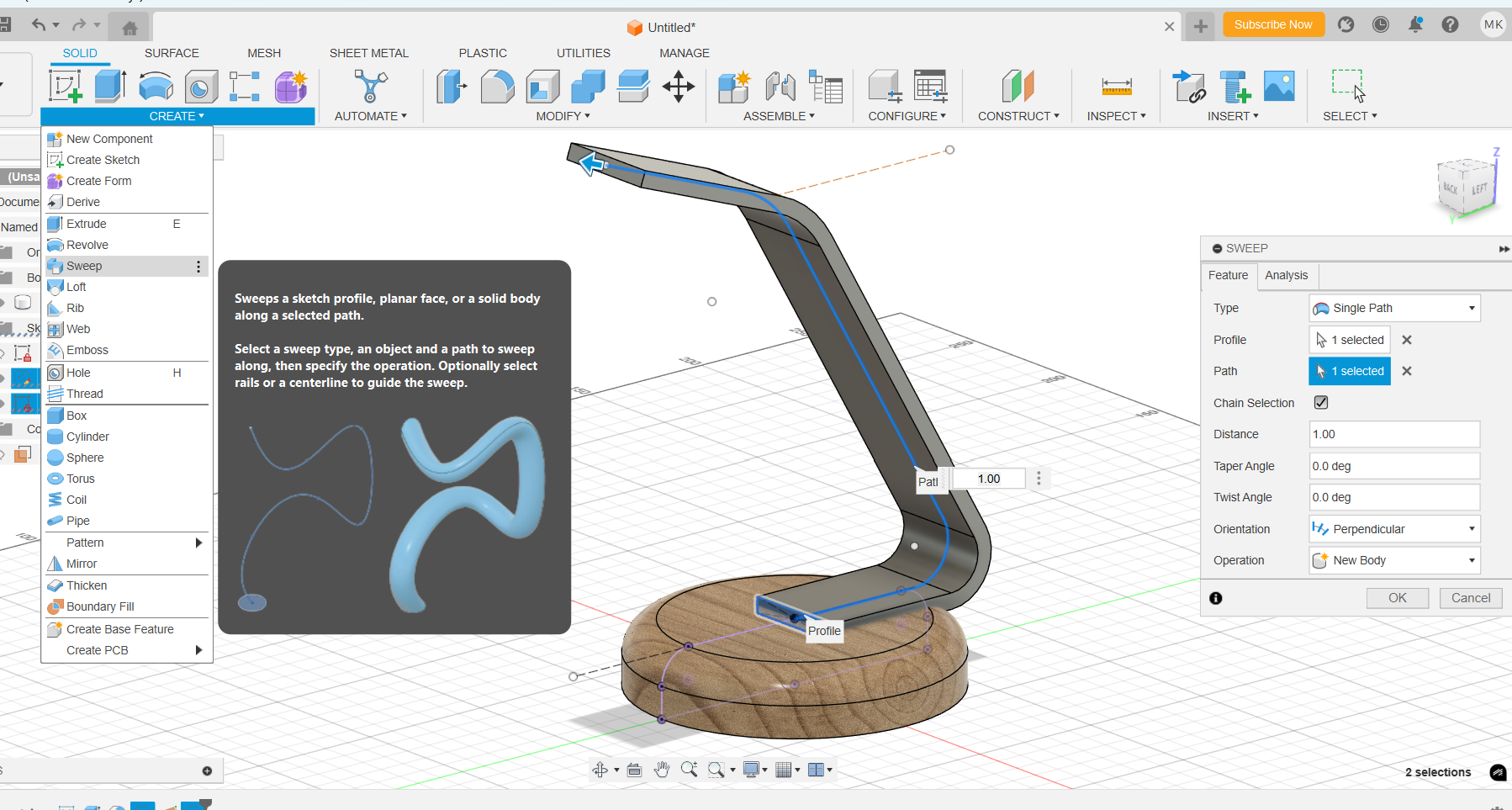
Filletujemy ramie lampy i wycinamy otwór w górnej części ramienia lampy
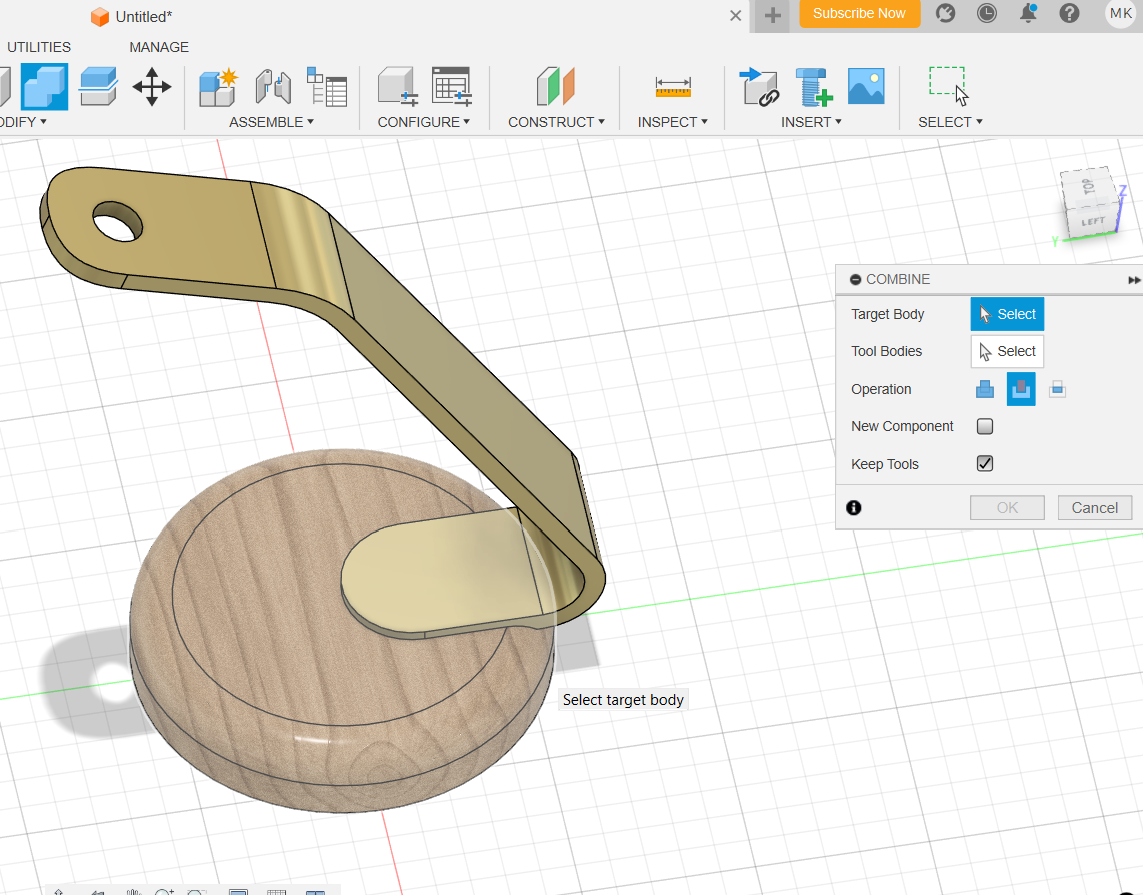
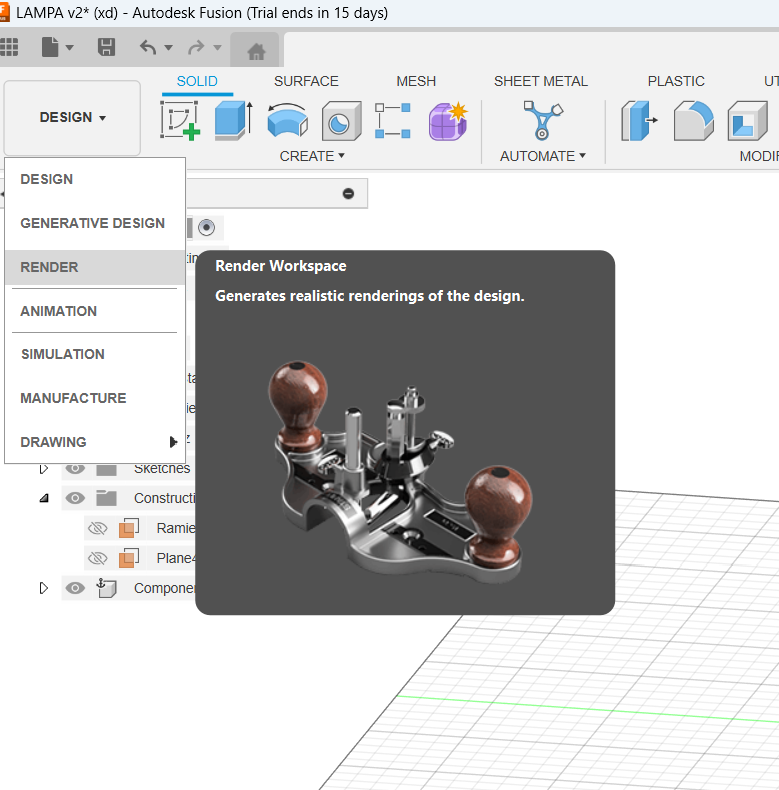
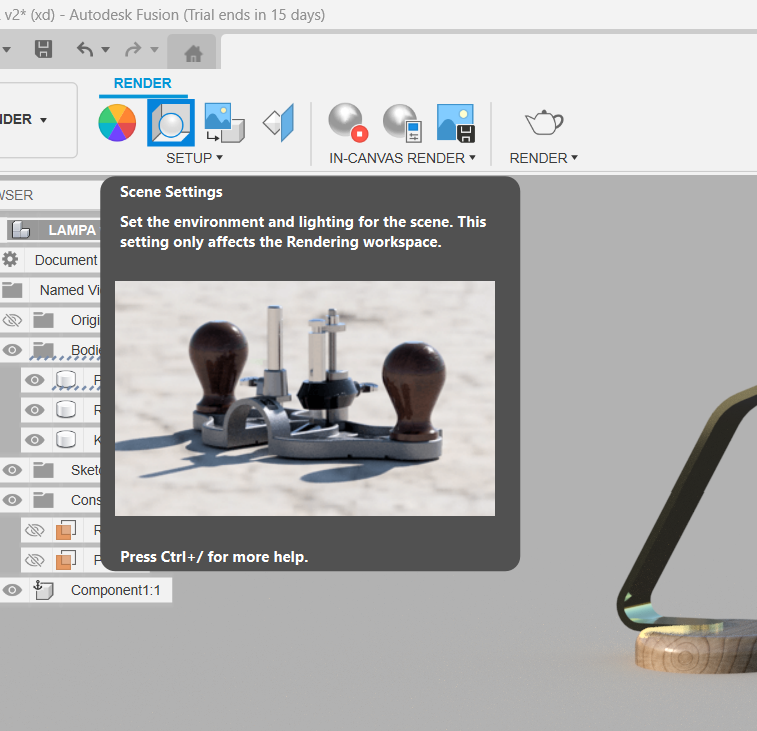
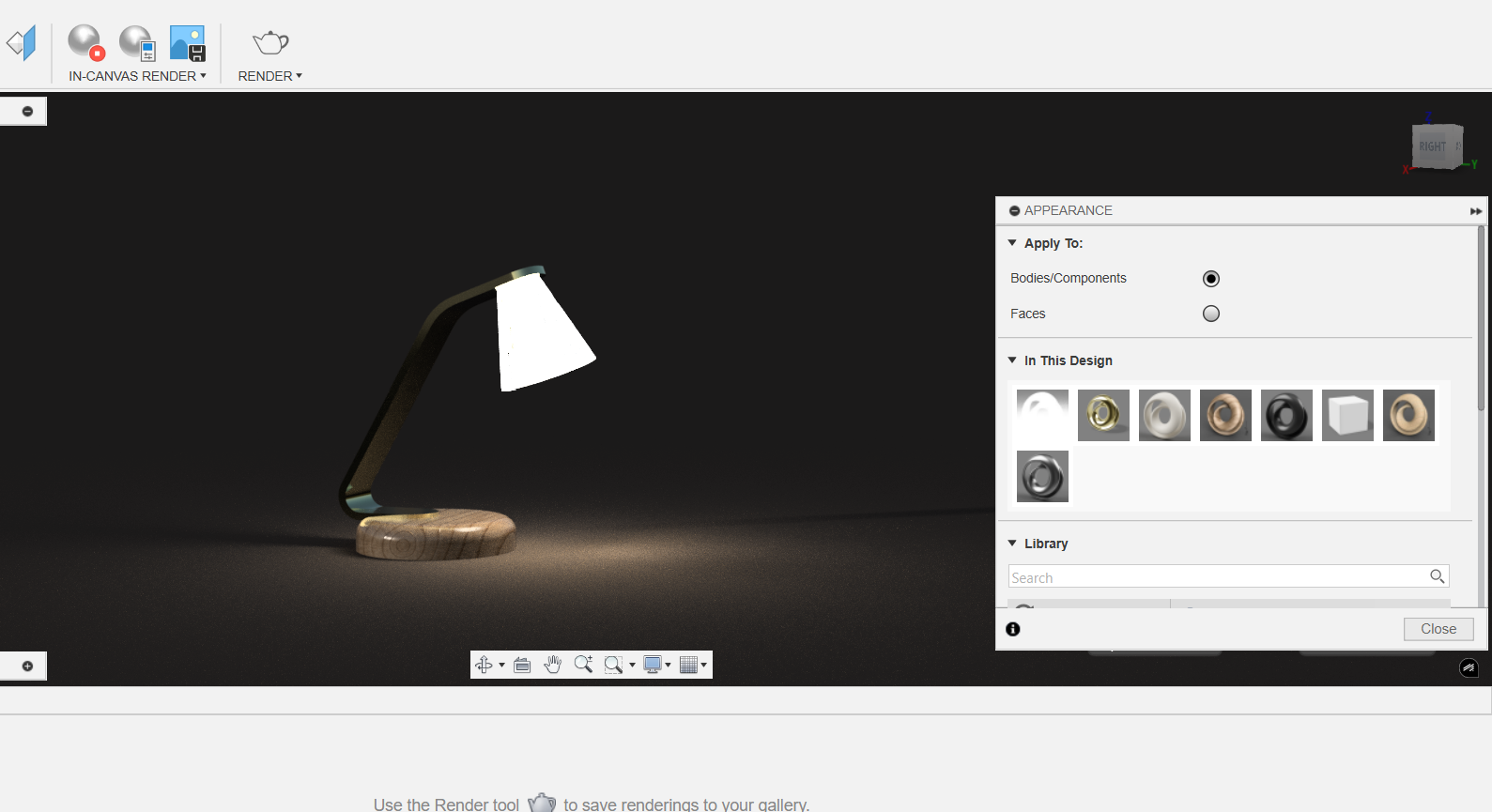
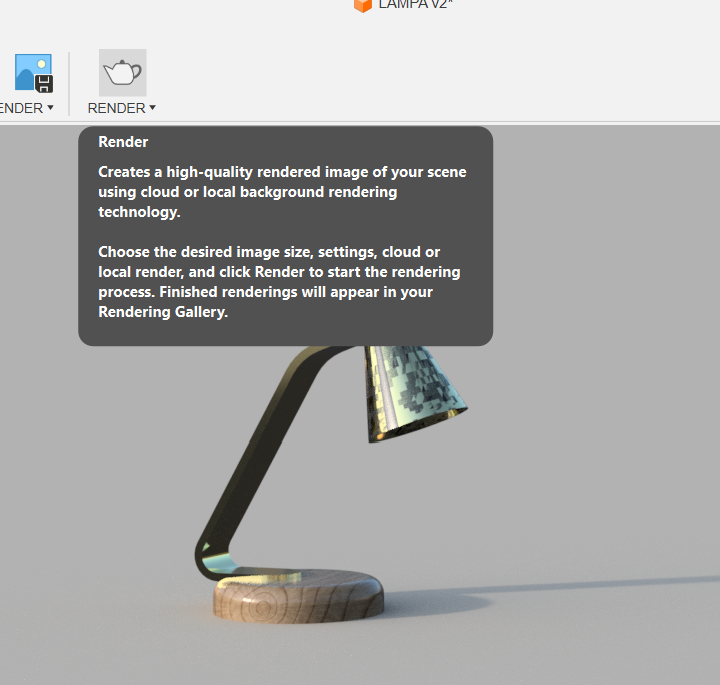
FUSION - CONSTRAINS
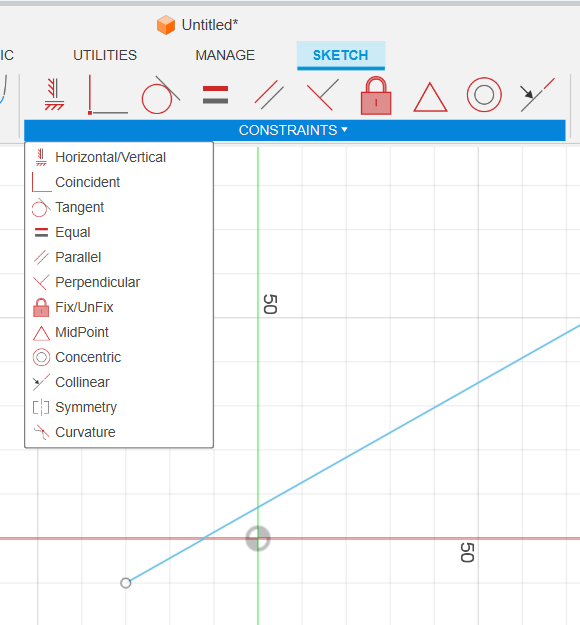
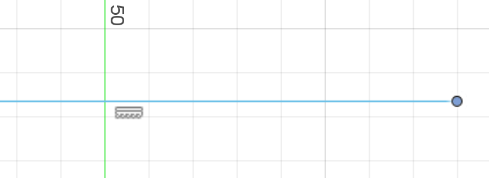
HORIZONTAL/VERTICAL (grzebyczek przy linii) - dopasowuje daną linie do osi którą ma bliżej (pionowo lub poziomo)
COINCIDENT - działa między dwoma punktami
TANGENT - styczna do okręgu
EQUAL - równe, klikamy dwa odcinki i wtedy one stają się równe
PARALLEL - równoległy
PERPENDICULAR - prostopadłość
FIX/UNFIX - odcinek staje się zielony i nie możemy zmienić jego położenia w przestrzeni
MIDPOINT - środek, punkt przyklejony do środka odcinka pomimo zmiany długości odcinka zawsze będzie przyklejony do jego środka
CONCENTRIC - dwa okręgi które mają środek w tym samym miejscu
COLINNEAR - współliniowość, bezpośrednie przedłużenie poprzedniego odcinka